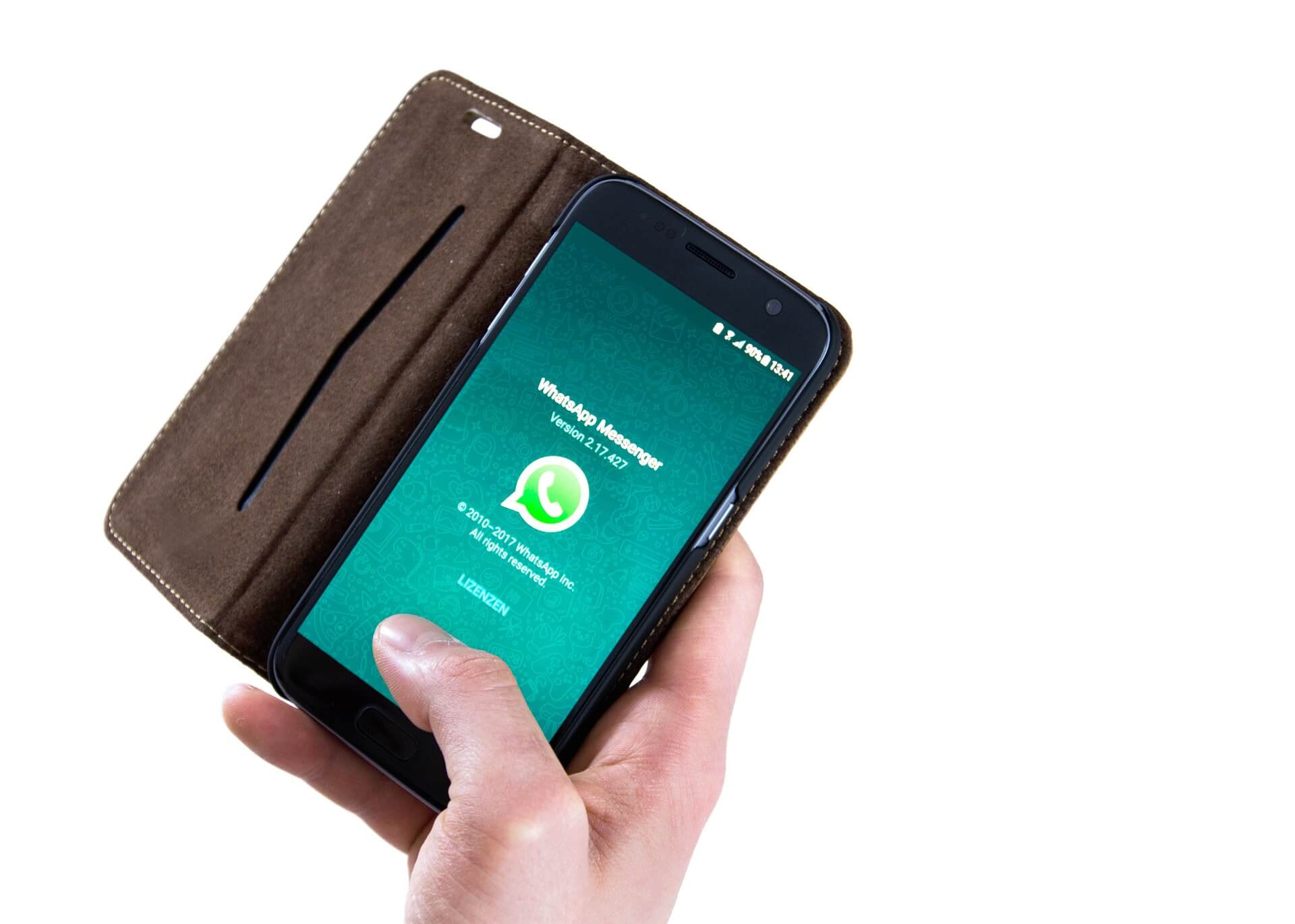Zapisywanie zdjęć z WhatsApp do galerii swojego teflonu jest naprawdę prostą sprawą, gdy wie się, gdzie szukać. Z racji na często pojawiające się pytania o to jak zapisać zdjęcie z WhatsApp do galerii na telefonie oraz na komputerze postanowiliśmy przygotować kompletny poradnik o tym zagadnieniu. Pokażemy Ci kilka metod a wśród nich taką, która pozwala automatycznie pobierać zdjęcia z WhatsApp po połączeniu do internetu.
Jak pobrać zdjęcie z WhatsApp do galerii?
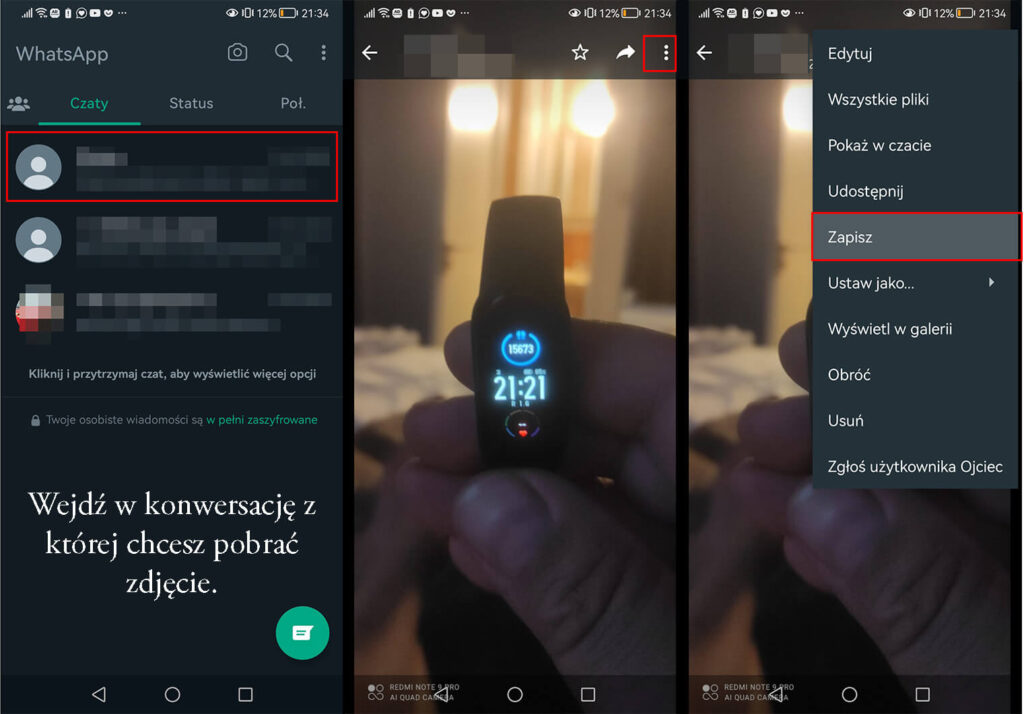
WhatsApp jako jedna z najpopularniejszych aplikacji służących do komunikacji pozwala użytkownikom przesyłać i odbierać zdjęcia.
Zastanawiając się nad tym jak zapisać zdjęcia z WhatsApp do galerii znaleźliśmy kilka skutecznych metod by to uczynić.
Zacznijmy od najprostszej metody stosowanej przez większość użytkowników.
- Otwórz konwersację w WhatsApp,
- Wybierz zdjęcie, które chcesz pobrać i kliknij na nie,
- Stuknij 3 kropki w prawym górnym rogu,
- Wybierz Zapisz.
Gotowe zdjęcie zostało zapisane w galerii Twojego telefonu.
Możesz przejść teraz do galerii by je zobaczyć albo w tym samym miejscu pod opcją Zapisz znajduje się „Wyświetl w galerii”. Po kliknięciu tej funkcji automatycznie przeniesie nas do zdjęcia w galerii telefonu.
Jeśli WhatsApp nie ma zezwolenia na wyświetlanie multimediów zostaniesz poproszona/y o nadanie takich uprawnień. Zezwól aplikacji na pokazywanie multimediów a następnie wykonaj wyżej opisane kroki.
Jak zapisać zdjęcia z WhatsApp automatycznie?
Nikt nie wie lepiej od Ciebie jakie zdjęcia są Ci wysyłane. Opcja automatycznego zapisywania zdjęć z WhatsApp jest ciekawą funkcją, ale może być problematyczna, gdy znajomi wysyłają wiele nieistotnych grafik.
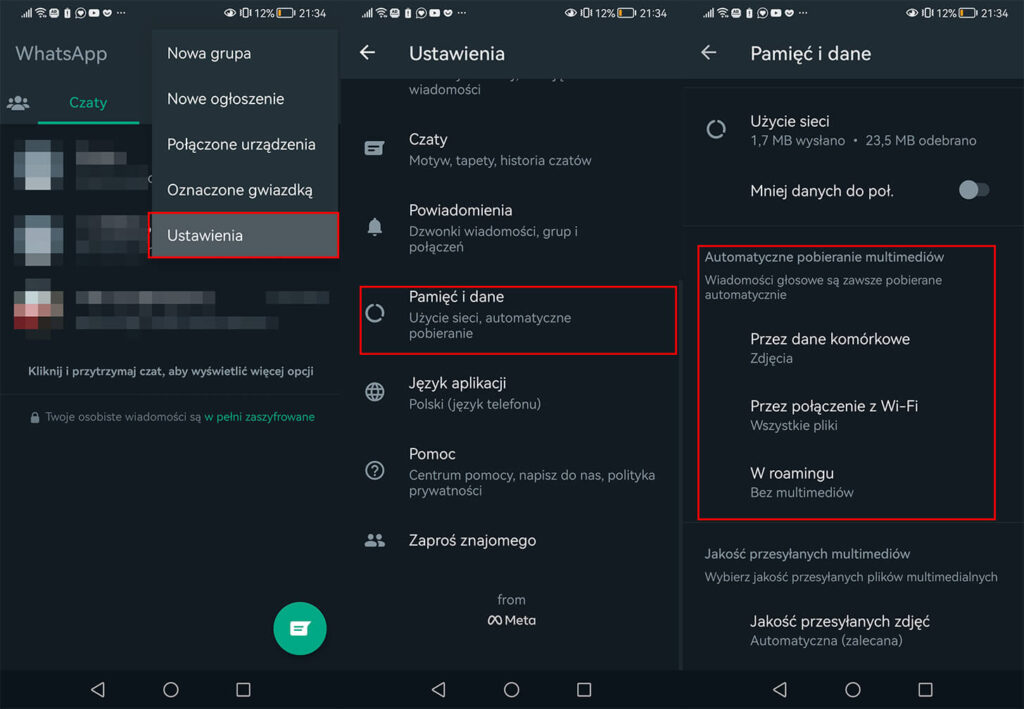
Mimo wszystko możesz w prosty sposób włączyć automatyczne pobieranie zdjęć, żeby późnij nie szukać w konwersacji zdjęcia, na którym Ci zależy.
- Kliknij ikonę trzech kropek w prawym górnym rogu,
- Wybierz Ustawienia,
- Wybierz Pamięć i dane,
- W sekcji Automatyczne pobieranie multimediów zaznacz pobieranie zdjęć przez dane komórkowe i Wi-Fi.
Możesz ustalić osobne zasady pobierania plików dla sieci Wi-Fi i danych komórkowych. W przypadku tych drugich zalecamy, aby były tam ustawione Zdjęcia i Dokumenty.
Automatyczne pobieranie Dźwięków i Filmów może wiązać się z szybkim wykorzystaniem limitu danych u operatora. Jeśli nie chcesz ryzykować zbyt szybkiego wyczerpania pakietu odznacz wszystkie opcje.
W takiej sytuacji zdjęcia i inne pliki będą pobierać się automatycznie tylko przy połączeniu z Wi-Fi.
Sekcja „W roamingu” powinna być „Bez multimediów” gdyż koszt pobierania plików będąc w roamingu będzie wysoki.
Jak zapisać zdjęcie z WhatsApp przez udostępnienie?
Ostatnią opcją na zapisanie zdjęć z WhatsApp na telefonie jest skorzystanie z opcji udostępnienia.
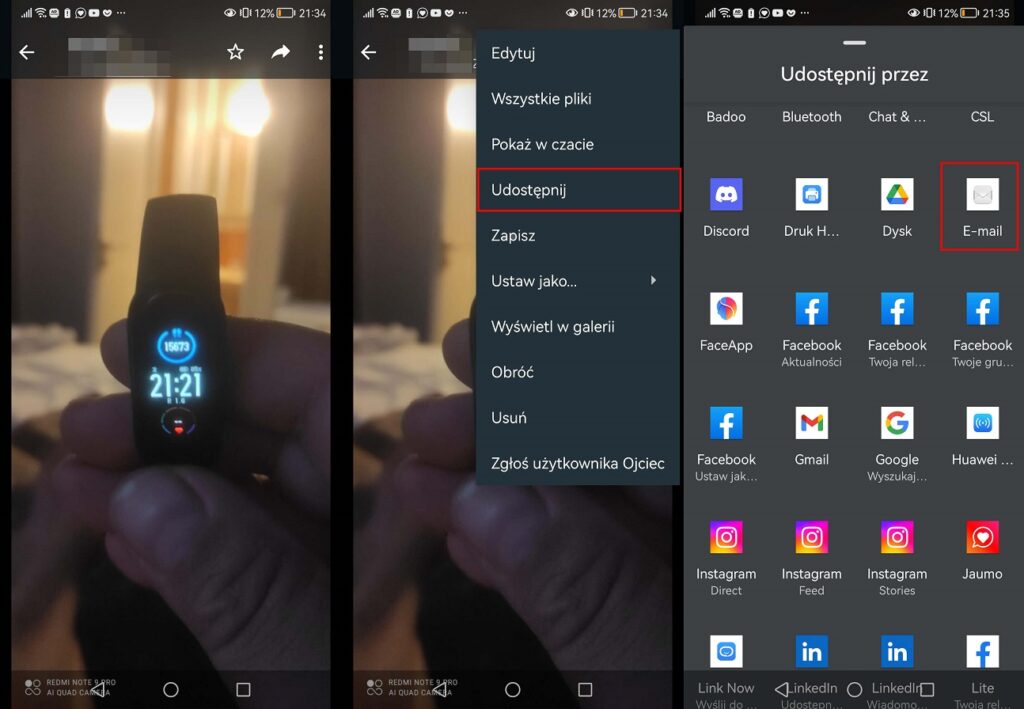
Działa to w bardzo prosty sposób, plik jest udostępniany, czyli przesyłany na Dysk Google lub adres E-mail skąd później możemy go pobrać na telefon czy komputer.
- Otwórz konwersację w WhatsApp,
- Wybierz zdjęcie, które chcesz pobrać i kliknij na nie,
- Stuknij ikonę trzech kropek,
- Wybierz Udostępnij,
- Wybierz sposób udostępnienia zdjęcia np. adres E-mail,
- Wyślij wiadomość do samego siebie,
- Pobierz zdjęcie z wiadomości.
Bardziej wygodnym rozwiązaniem będzie udostępnianie zdjęć na dysk Google. Jednak nie jest on tak powszechnie wykorzystywany a instrukcja używania tej funkcjonalności potrzebowałaby osobnego artykułu.
Jak pobrać zdjęcia z WhatsApp na komputerze?
Przez wiele lat użytkownicy WhatsApp narzekali na brak prawdziwej wersji WhatsApp na komputer, ale od niedawna taka istnieje i ma się całkiem dobrze.
Dlatego na sam koniec chcemy Ci jeszcze pokazać jak pobierać i zapisywać zdjęcia z WhatsApp na komputerze.
- Otwórz konwersację w WhatsApp,
- Wybierz zdjęcie, które chcesz pobrać i kliknij na nie prawym przyciskiem myszy,
- Wybierz Zapisz jako,
- Wskaż miejsce na dysku, gdzie zdjęcie ma być zapisane.
- Kliknij zapisz.
To najpopularniejsza i najszybsza metoda zapisu zdjęć z WhatsApp na komputerze. Istnieje jednak alternatywa, która polega na:
- Otwarciu zdjęcia,
- Kliknięciu ikony trzech kropek
- Wybraniu Zapisz jako,
- Wskazania miejsca zapisu,
- Potwierdzenia klikając Zapisz.
Jeśli nie chcesz szukać obrazów do pobrania o całej konwersacji możesz kliknąć na zdjęcie profilowe osoby i przejść do zakładki Multimedia a następnie wybrać pliki do pobrania.
To już wszystko w kwestii pobierania i zapisywania zdjęć do galerii z WhatsApp. Mamy nadzieję, że po lekturze tego artykułu nie będziesz już więcej szukać odpowiedzi na pytanie jak zapisać zdjęcia z WhatsApp.